میکسر صوتی ، همچنین به عنوان مخلوط کن یا کمان صوتی نیز شناخته می شود ، وسیله ای برای کنترل چندین ورودی صدا برای ایجاد تعادل در خروجی صدا است. میکس بخش مهمی در روند ضبط موسیقی یا اجرای صحنه است زیرا این تکنیک قادر است صدای هر ساز را متعادل کند. استفاده از میکسر صوتی برای اولین بار می تواند کمی ترسناک باشد ، اما وقتی بدانید هر دکمه چه کار می کند ، کار چندان سختی نیست. پس از اتصال یک ابزار یا میکروفون ، میزان صدای هر ورودی را تنظیم کنید تا به نتیجه مناسب برسید!
گام
روش 1 از 3: اتصال تجهیزات

مرحله 1. دکمه تنظیم صدا و صدای کانال را به پایین ترین نقطه بچرخانید
به دنبال کلید اصلی تنظیم صدا در پایین سمت راست میکسر صدا باشید. این دکمه معمولاً با کلمات "Main Mix" یا چیزی مشابه برچسب گذاری شده است. کانال های صوتی دستگیره یا دکمه های کشویی هستند که میزان صدای هر ورودی صدا را به صورت جداگانه در پایین ساز کنترل می کنند. اگر دکمه دستگیره است ، آن را خلاف جهت عقربه های ساعت بچرخانید تا احساس کند گیر کرده است. اگر نوار لغزنده است ، آن را تا انتها فشار دهید تا صدا کاهش یابد.
- اگر میکسر صوتی را بدون چرخاندن کنترل صدا و کانال روشن کنید ، یک صدای بازخورد بلند یا آسیب به میکسر صوتی یا بلندگو وجود خواهد داشت.
- کنترل کننده اصلی صدا و کانال صدا معمولاً رنگ متفاوتی دارند که تشخیص آنها را نسبت به سایر کنترلرها آسان تر می کند.

مرحله 2. میکروفون را با کابل XLR به کانال وصل کنید
از کابل XLR برای اتصال میکروفون به میکسر صدا استفاده می شود. این وسیله دارای یک نوک 3 پین در داخل یک استوانه فلزی است. میکسرهای صوتی معمولاً دارای پورت XLR در بالا یا پشت هستند. سر دیگر کابل XLR را به یکی از درگاه های گرد که دارای 3 سوراخ کوچک است وصل کنید. شماره ذکر شده در بالای پورت نشان دهنده کانال ورودی است ، که ستون روی میکسر صوتی با دستگیره ای برای تنظیم یک ورودی واحد از آن پورت است.
- می توانید کابل XLR را از فروشگاه لوازم موسیقی یا به صورت آنلاین خریداری کنید.
- تعداد ورودی هایی که می توان به میکسر صوتی وارد کرد بستگی به تعداد کانال ها دارد. یک میکسر صوتی 8 کاناله می تواند 8 ورودی مختلف را در خود جای دهد ، در حالی که یک میکسر صوتی 32 کاناله می تواند 32 ورودی صدا را در خود جای دهد.

مرحله 3. دستگاه را به یکی از ورودی های صوتی میکسر وصل کنید
اتصالات ورودی روی میکسر صدا را می توان در نزدیکی پورت های XLR در هر کانال یافت و با کابل جک 6.35 میلی متری به آنها دسترسی پیدا کرد. انتهای کابل را به دستگاهی که می خواهید بنوازید وصل کنید. پس از آن ، یک کانال در میکسر صوتی که به برق متصل نشده است را انتخاب کنید ، سپس انتهای دیگر کابل را به سوراخ ورودی وصل کنید. عدد بالای درگاه ورودی نشان دهنده کانالی است که صدا را روی دستگاه متصل کنترل می کند.
- شما نمی توانید دستگاه را به یک کانال ورودی که کابل XLR متصل شده است وصل کنید.
- همچنین می توانید از کابل صوتی مخصوص برای اتصال دستگاه به پورت کابل XLR در میکسر صدا استفاده کنید. نتیجه یکسان است.

مرحله 4. خروجی روی میکسر صدا را با یک کابل TRS به رابط صدا وصل کنید
کابل TRS یک منبع صوتی خنثی است. این کابل می تواند بازخورد و نویز ورودی را کاهش دهد. انتهای کابل مانند جک 6.35 میلی متری روی بلندگوی jema به نظر می رسد. به دنبال درگاه خروجی اصلی در بالای میکسر صدا یا در کنار آن باشید. یک کابل را به پورت دارای برچسب "L" وصل کنید و کابل دیگر را به پورت با برچسب "R" وصل کنید. سر دیگر کابل را به رابط صوتی متصل کنید که مطابق پورت ورودی در پشت رابط استفاده می شود.
- می توانید یک رابط صوتی و کابل TRS را در یک فروشگاه آنلاین یا موسیقی خریداری کنید.
- رابط سیستم به شما امکان می دهد صدا را از میکسر صدا از طریق بلندگوهای مانیتور یا رایانه پخش کنید.

مرحله 5. بلندگو را به پورت "Phones" در میکسر صدا وصل کنید
گوش دادن به صدای تولید شده توسط میکسر صوتی از طریق بلندگوی جمالا ، صدا را واضح تر می کند تا تنظیمات را برای شما آسان تر کند. جک 6.35 میلیمتری روی بلندگوی jema را به میکسر صدا وصل کنید. اطمینان حاصل کنید که کابل های بلندگو دور دستگیره ها گره نخورده باشد.
اگر نمی خواهید مجبور نباشید از بلندگوی jema استفاده کنید
نکته:
اکثر میکسرهای صوتی پورتی برای بلندگوی استاندارد 3.5 میلی متری ندارند. اگر بلندگوی شما به میکسر صوتی شما متصل نمی شود ، باید یک آداپتور 3.5 تا 6.35 میلی متری را در یک فروشگاه آنلاین یا لوازم موسیقی خریداری کنید.

مرحله 6. دکمه روشن / خاموش را در میکسر صدا روشن کنید
این دکمه معمولاً در پشت میکسر صدا یا در سمت راست بالای دستگیره ها قرار دارد. قبل از روشن کردن دستگاه ، مطمئن شوید که همه دکمه های کنترل صدا و کانال صدا هنوز پایین هستند. با روشن شدن دستگاه چراغ نشانگر را مشاهده خواهید کرد.
برخی از میکسرهای صوتی دارای یک دکمه پاور با برچسب "فانتوم" هستند که میکروفون های مورد نیاز را تغذیه می کند. اگر از میکروفون مجهز به سیستم Phantom استفاده می کنید ، باید آن سوئیچ را نیز روشن کنید
روش 2 از 3: تنظیم سطح بلندی صدا

مرحله 1. حجم اصلی را به 0 دسی بل تبدیل کنید
کنترل صدا اصلی دارای عددی است که در کنار آن مهر شده است تا سطح خروجی آن را مشاهده کنید. دکمه اسلاید را فشار دهید یا دکمه را بچرخانید تا به عدد 0 دسی بل که معمولاً حداکثر تنظیم است اشاره کند. بیشتر از این ، صدایی که بیرون می آید شروع به تحریف می کند.
هیچ صدایی از بلندگو یا بلندگو نمی شنوید زیرا کنترل کانال صدا در هر کانال هنوز پایین است

مرحله 2. هر کانال صوتی را متعادل کنید تا بتوانید ورودی را به وضوح بشنوید
با فشار دادن نوار لغزنده یا چرخاندن دکمه در جهت عقربه های ساعت یکی از کانال های صوتی شروع کنید. شماره گیری را روی هر ورودی بچرخانید تا بتوانید آن را از طریق بلندگو یا بلندگو بشنوید. ورودی ها را همزمان آزمایش کنید تا مطمئن شوید که صدای دستگاه یا میکروفون را از طریق میکسر صوتی می شنوید. کانال صدا را تا زمانی که همه منابع صوتی را بشنوید افزایش یا کاهش دهید.
کانال صدا را بیش از حداکثر صدا پخش نکنید زیرا ممکن است باعث ایجاد تداخل شده و صدای صوتی را نامشخص کند
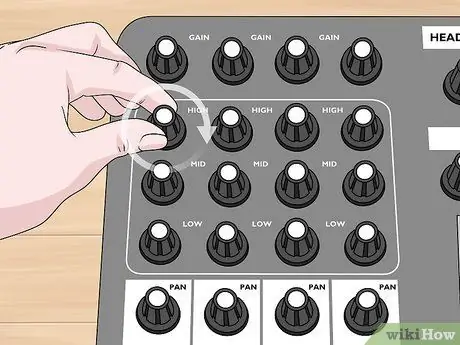
مرحله 3. ترکیب سه تایی ، میانی و باس را تغییر دهید تا فرکانس هایی را که می خواهید برجسته کنید تنظیم کنید
هر کانال صوتی در میکسر صوتی دارای ستونی از دکمه ها است که سه گانه ، میانی و بیس کانال صدا را کنترل می کند. دکمه کنترل سه تایی فرکانس های بالا را تنظیم می کند ، دکمه باس پایین ترین فرکانس ها را تنظیم می کند ، در حالی که دکمه وسط تمام فرکانس های بین دو فرکانس را تغییر می دهد. هنگام تنظیم تنظیمات دکمه برای مشاهده تفاوت صدای تولید شده ، به ورودی صدا در کانال صوتی گوش دهید.
- اگر کانال صدا دارای میکروفون است ، بیس را پایین بیاورید و سه برابر را افزایش دهید تا صدا واضح تر شود.
- اگر کانال به ساز متصل است ، سعی کنید هر یک از دکمه ها را هنگام نواختن ساز تنظیم کنید تا ببینید چگونه بر صدای تولید شده تأثیر می گذارد.
- هیچ تنظیم کاملی برای متعادل سازی صدا وجود ندارد زیرا نتیجه بستگی به منبع صدا و صدای مورد نظر دارد.
نکته:
برخی از مدل های میکسر صوتی دارای دکمه ای با عنوان "Lo Cut" هستند که صدا را در محدوده فرکانس خاصی از کانال صدا حذف می کند. با استفاده از این دکمه میکروفون یا صدای خواننده با صدای کم را حذف کنید.

مرحله 4. از دکمه ای با عنوان Gain برای افزایش صدا برای یک کانال صوتی خاص استفاده کنید
این دستگیره معمولاً در بالای هر کانال قرار دارد و برچسب "Gain" دارد. به آرامی این دکمه را در کانالی که می خواهید تقویت کنید بالا ببرید تا صدا تقویت شود و صدا را با صدای سایر سازها مقایسه کنید تا بتوانید آن را به وضوح بشنوید.
نیازی نیست دکمه Gain را روی تمام ورودی های موجود بالا ببرید. اگر این کار را انجام دهید ، صدایی که بیرون می آید نامشخص به نظر می رسد
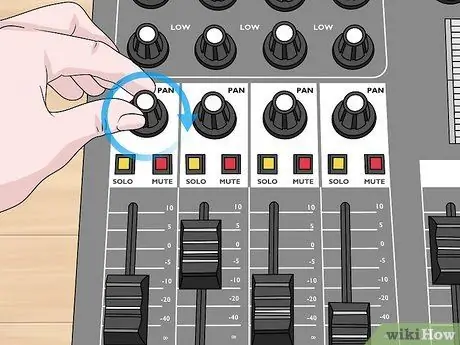
مرحله 5. دکمه پان را تنظیم کنید تا کانال صدا به بلندگوی سمت راست یا چپ هدایت شود
دکمه پان تعادل بین بلندگوی راست و چپ را کنترل می کند. این کنترل ها معمولاً مستقیماً بالای کنترل صدای هر کانال قرار می گیرند. هنگامی که دستگیره در وسط باشد ، صدا به طور مساوی از بلندگوهای راست و چپ بیرون می آید. اگر می خواهید صدا بیشتر در سمت چپ برجسته شود ، دکمه را به چپ بچرخانید ، یا اگر می خواهید صدا در سمت راست بلندتر باشد ، آن را به راست بچرخانید. تنظیم موقعیت دستگیره تابه را روی هر کانال صدا ادامه دهید.
- اگر تمام منبع صوتی را مستقیماً به مرکز نشان دهید ، صدا از میکسر صوتی یکنواخت به نظر می رسد.
- اگر می خواهید ورودی صدا از هر دو بلندگو بیرون بیاید ، می توانید دکمه را کمی از مرکز بچرخانید ، اما از یک طرف برجسته تر به نظر برسد.
روش 3 از 3: جداسازی و حرکت دادن کانال های صوتی
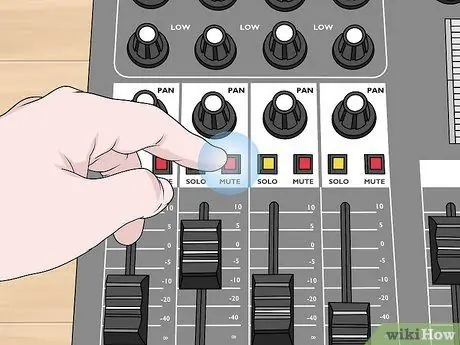
مرحله 1. دکمه "Mute" را در کانال صوتی فشار دهید تا صدا قطع شود
برای مشاهده یک دکمه کوچک با عنوان "Mute" به بخش کنترل کانال نگاه کنید. وقتی آن را فشار می دهید ، صدای تمام کانال های دیگر روشن می ماند ، در حالی که صدای کانال انتخاب شده خاموش می شود. اگر می خواهید صدا را دوباره روشن کنید ، دوباره دکمه "بی صدا" را فشار دهید.
- با فشار دادن دکمه "Mute" صدا از منبع صدا قطع نمی شود ، بلکه فقط باعث می شود که صدا از بلندگو یا بلندگوی متصل به میکسر صوتی "ناپدید" شود.
- در صورت تمایل می توانید چندین منبع صدا را همزمان حذف کنید.
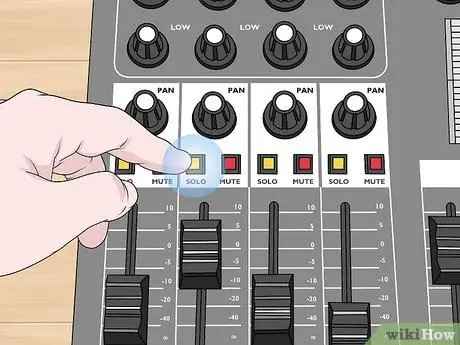
مرحله 2. دکمه "Solo" را روی کنترل کننده کانال صوتی فشار دهید تا آن را جدا کنید
به دکمه "Solo" در کنار دکمه "Mute" توجه کنید. هنگام فشار دادن دکمه ، تمام کانال های دیگر خاموش می شوند تا فقط کانال مورد نظر شما شنیده شود. وقتی می خواهید ورودی های دیگر را روشن کنید ، دوباره دکمه "Solo" را فشار دهید تا عملکرد خاموش شود.
- با روشن کردن یک کانال صدا در میکسر صوتی ، تنظیمات برخی از سازها یا آوازها را بدون نیاز به کاهش صدا در سایر کانال ها برای شما آسان تر می کند.
- می توانید همزمان چندین دکمه "انفرادی" را روشن کنید.
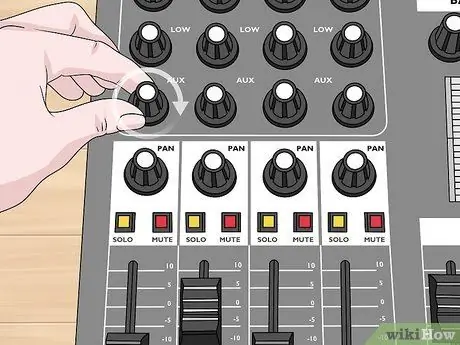
مرحله 3. از کانال کمکی برای "ارسال" سیگنال صوتی به منبع دیگر استفاده کنید
کانال های کمکی به طور م forثر برای ارسال کپی های صوتی به بلندگوهای خاص یا افزودن جلوه های اضافی عمل می کنند. برای شروع استفاده از پورت کمکی ، کابل بلندگوی مانیتور یا ژنراتور جلوه را به پورت دارای برچسب "AUX" در میکسر صدا وصل کنید. برای تنظیم سطح صدای ورودی ، دکمه با برچسب "AUX" را در کانالی که می خواهید حرکت دهید بچرخانید.
- مطمئن شوید که از دستگیره کمکی که با کانال کمکی مورد استفاده شما مطابقت دارد استفاده می کنید.
- می توانید چندین کانال صوتی را به یک کانال کمکی ارسال کنید.
- به عنوان مثال ، می توانید از کانال کمکی برای خوانندگانی استفاده کنید که می خواهند صدای طبل و گیتار را از طریق بلندگوهای مانیتور بشنوند تا در حین اجرا سرعت خود را از دست ندهند.







